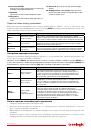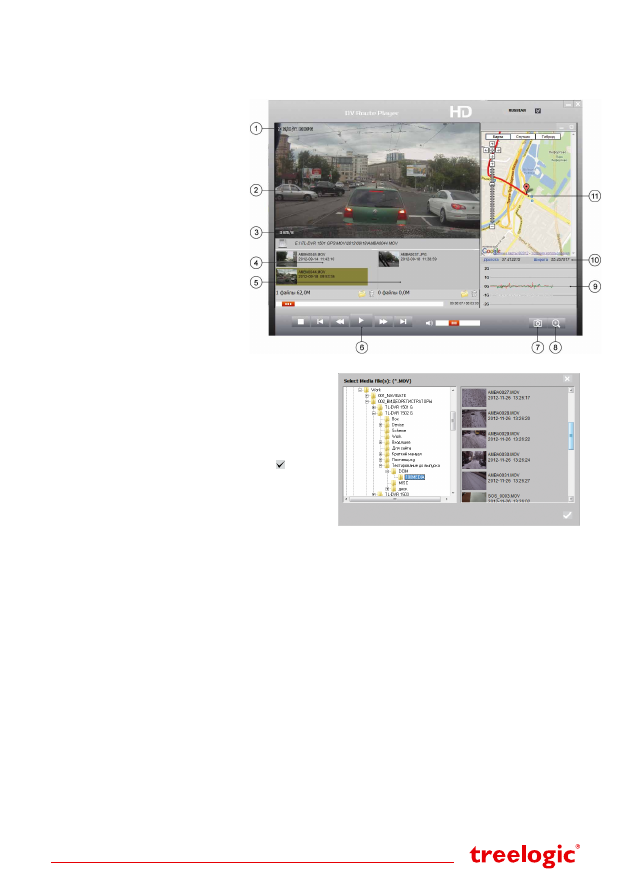
Страница 6
Программа просмотра DV ROUTE PLAYER
Программа DV ROUTE PLAYER позволяет просматривать видео и фотофайлы, показывает маршрут Ва-
шего передвижения на картах Google maps и отображает диаграмму G-сенсора. Программа также дает
возможность сохранять стопкадры – выбранный фрагмент видео будет сохранен как изображение.
Интерфейс программы
1.
Штамп дата/время
2.
Окно просмотра
3.
Скорость движения
4.
Список загруженных видеофай-
лов (playlist)
5.
Список загруженных фотографий
6.
Управление проигрывателем
7.
Сохранение стоп-кадра
8.
Полноэкранный режим видео
9.
Диаграмма G-сенсора
10.
Координаты в текущий момент
времени
11.
Отображение маршрута
на карте Google
Кликните на иконку «Папка» в зоне списка видеофай-
лов (4). В появившемся окне укажите путь к папке, в
которой находятся Ваши файлы с видеорегистратора.
В левой части окна отобразится список файлов в ре-
жиме предварительного просмотра
(Рис. 2)
.
Отметьте файлы, которые Вы хотите импортировать
в программу просмотра и нажмите иконку « ». Затем
выберите и запустите файл из списка. Если к данному
видео был сохранен файл с GPS-треком – он отобра-
зится справа на карте Google. Для работы с картами
необходимо подключение к сети Интернет.
Подключение к компьютеру
При подключении к компьютеру видеорегистратор может работать в трех режимах: в режиме внешнего
жесткого диска, режиме зарядки и в обычном режиме работы. Подключите видеорегистратор к ком-
пьютеру с помощью USB-кабеля, используя разъем MiniUSB на корпусе устройства. Включите видео-
регистратор, нажав кнопку
[Power]
, с помощью кнопок
[UP]
и
[DOWN]
выберите один из предложенных
режимов и нажмите
[OK]
.
•
Режим внешнего жесткого диска
– компьютер автоматически распознает и отобразит как «Съемный диск» карту памяти, установ-
ленную в видеорегистраторе.
•
Режим зарядки
– переключает видеорегистратор в режим зарядки аккумулятора от компьютера.
•
Режим работы
– переключает видеорегистратор в обычный режим работы с питанием от компьютера.
Подключение к телевизору
Для просмотра отснятого фото и видео на экране телевизора или другом внешнем дисплее подключите
устройство при помощи HDMI-кабеля или AV-кабеля, используя соответствующий разъем на корпусе
видеорегистратора.
Рис. 1 Интерфейс программы DV ROUTE PLAYER
Рис. 2 Выбор файлов для просмотра